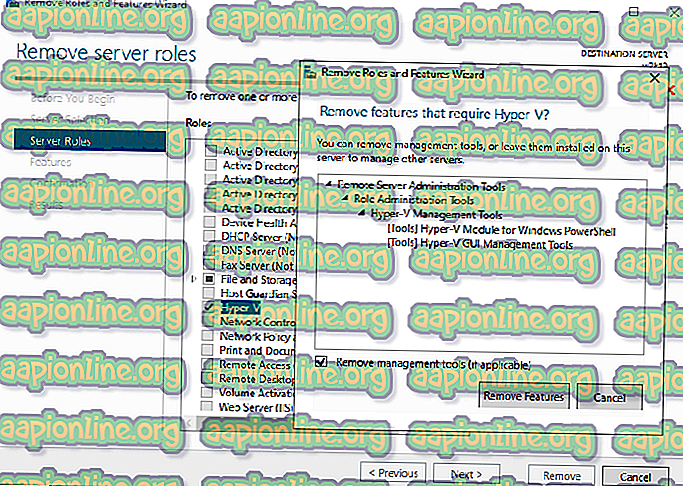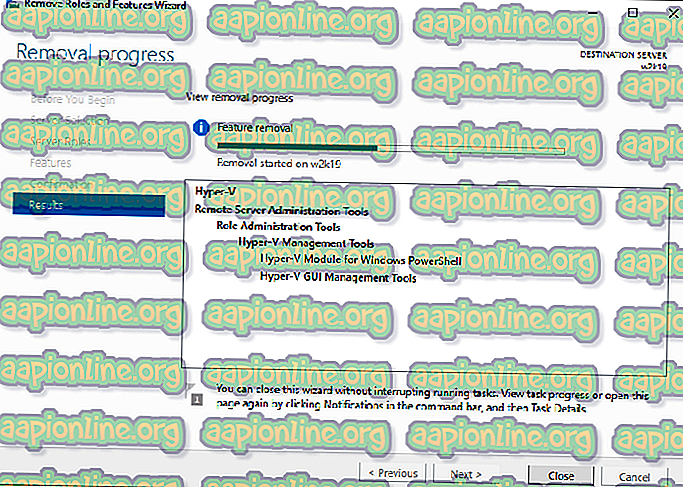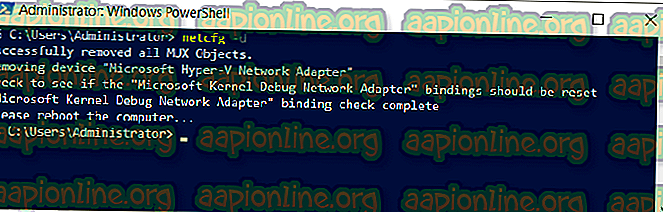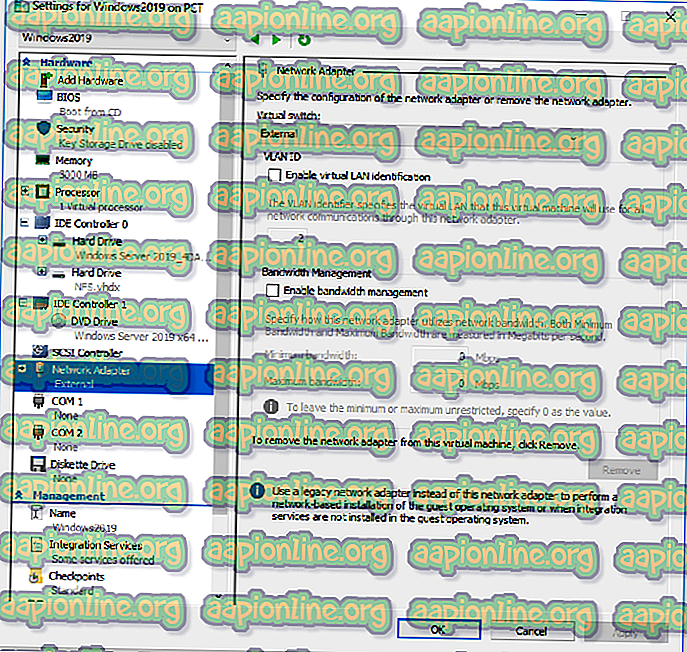수정 : Hyper-V 2019 가상 스위치를 만들 수 없음 (오류 0x80070002)
Hyper-V 2019에서 호스팅되는 모든 가상 시스템에는 나머지 네트워크와 통신하기 위해 가상 네트워크 카드가 필요할 수 있습니다. 그러기 위해서는 가상 스위치를 생성하여 가상 머신에 할당해야합니다. Hyper-V에는 개인용, 내부 용 및 외부 용을 포함하여 세 가지 가상 스위치가 있습니다. 개인 네트워크 스위치는 물리적 서버에서 호스팅되는 가상 시스템 간의 통신 만 제공합니다. 또한 내부 스위치는 가상 시스템과 Hyper-V 호스트 간의 통신을 제공합니다. 마지막 스위치는 외부 스위치입니다. 외부 스위치는 실제 네트워크 카드에 바인딩되어 있으며 전체 네트워크와 통신합니다. 가상 스위치를 생성 한 후 다음 단계는 가상 스위치를 가상 시스템에 할당하는 것입니다. 어떤 스위치를 할당할까요? 가상 머신의 사용 사례에 따라 다릅니다.
일부 IT 관리자는 Hyper-V에서 가상 스위치를 만들 때 GUI 또는 Powershell을 통해 가상 스위치를 만들려는 경우 문제가 발생합니다. 오류 중 하나는“ 가상 스위치 속성 변경을 적용 하는 동안 오류가 발생했습니다 . 가상 이더넷 스위치 연결 추가 실패 (0x80070002) . Hyper-V 2019뿐만 아니라 Hyper-V 2016 및 Hyper-V 2012에서도 동일한 문제가 발생합니다.
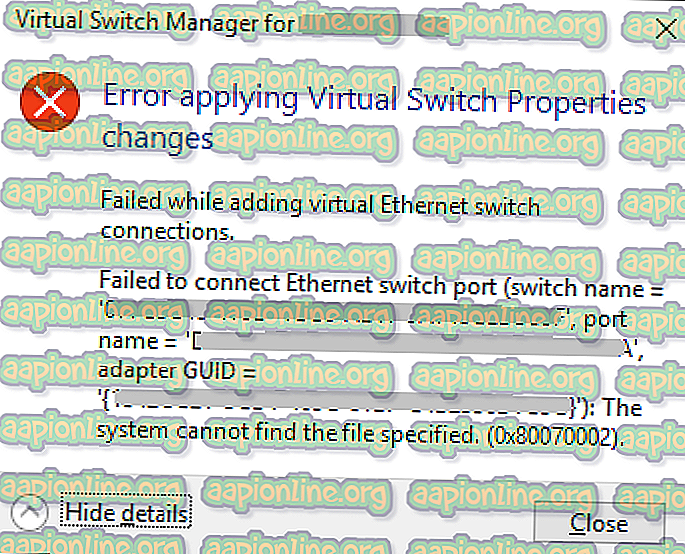
이 문제가 발생하는 데는 몇 가지 이유가 있지만 대부분 네트워크 카드 문제를 가리키고 있습니다. 이 중 두 가지에 중점을두고 IT 관리자가 문제를 해결하는 데 도움이되는 솔루션을 안내합니다. 네트워크 카드 업데이트, NIC 참조 삭제 및 Hyper-V 역할 추가가 포함됩니다. 이제 시작하겠습니다. 해결 방법 1로 문제가 해결되지 않으면 해결 방법 2로 시도하십시오.
해결 방법 1 : 네트워크 카드 드라이버 업데이트
이 경우 물리적 서버 HPE ProLiant ML350 Gen10 서버를 사용하고 있습니다. 네트워크 카드의 드라이버를 업데이트하려면 제조업체 웹 사이트에 액세스하여 네트워크 카드의 공식 드라이버를 다운로드해야합니다. 이 서버는 인텔의 네트워크 카드를 사용하므로 인텔 웹 사이트에서도 다운로드 할 수 있습니다.
해결 방법 2 : Hyper-V 역할을 다시 설치하고 NIC 참조를 다시 설정
- Hyper-V 역할을 설치 한 Windows Server 2019에 로그인 또는 연결
- 서버 관리자 열기
- 관리를 클릭 한 다음 역할 및 기능 제거 를 선택 하십시오.
- 시작하기 전에 아래에서 다음을 클릭하십시오.
- 대상 서버를 선택하고 다음을 클릭하십시오 .
- 서버 역할 제거 에서 Hyper-V를 선택 해제 한 다음 기능 제거 를 클릭 하십시오.
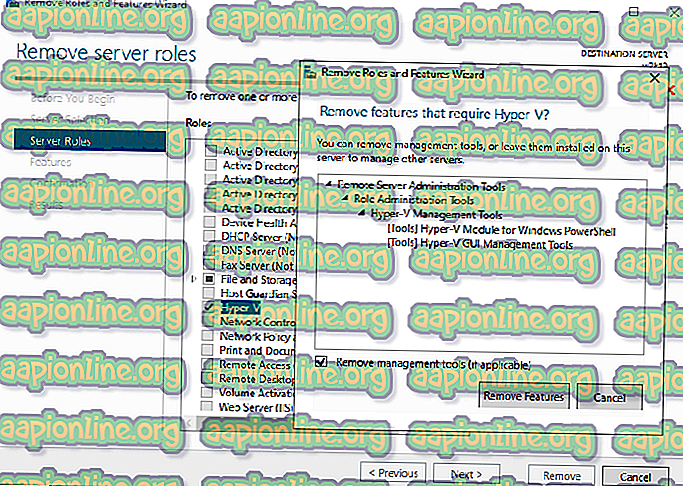
- 다음을 클릭하십시오
- 기능 제거에서 다음 을 클릭하십시오.
- 필요한 경우 대상 서버를 자동으로 다시 시작을 선택 하십시오.
- 예 를 클릭하여 확인한 다음 Windows가 자동으로 다시 시작됩니다를 클릭합니다.
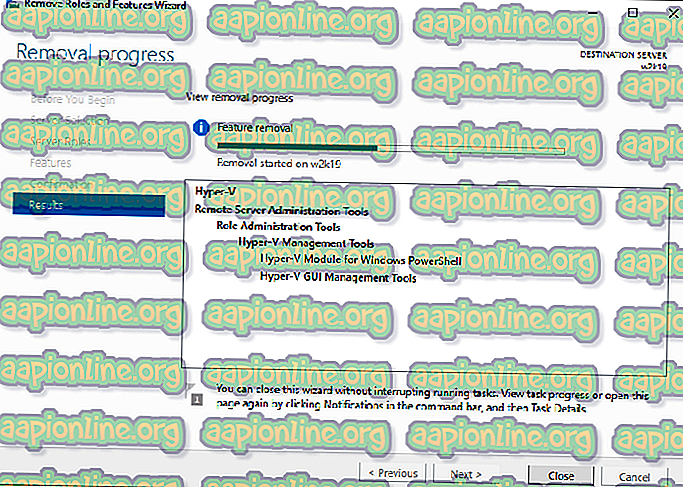
- Hyper-V 역할을 설치 한 Windows Server 2019에 로그인 또는 연결
- 시작 메뉴를 마우스 오른쪽 버튼으로 클릭 하고 Windows Powershell (관리자)을 클릭하십시오.
- netcfg -d 를 입력 하고 Enter를 누르 십시오 . 이렇게하면 모든 NIC 참조가 삭제되므로 서버에 물리적으로 액세스하거나 iLO 또는 기타 관리 연결 상태가 양호해야합니다.
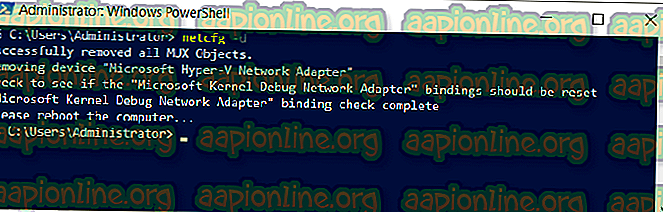
- Windows Server 2019를 다시 시작하십시오.
- Hyper-V 역할을 설치 한 Windows Server 2019에 로그인 또는 연결
- 서버 관리자를 열고 역할 제거에 사용한 것과 동일한 절차에 따라 Hyper-V를 설치하십시오. Hyper-V 역할 만 선택하면됩니다.
- 시작 메뉴를 마우스 왼쪽 버튼 으로 클릭 하고 Hyper-V 관리자를 검색 하십시오.
- Hyper-V 관리자 열기
- Hyper-V 관리자 창의 오른쪽에서 Virtual Switch Manager 탐색 및 열기
- 어떤 유형의 가상 스위치를 생성 하시겠습니까?에서 외부 를 선택한 다음 가상 스위치 생성 을 클릭 하십시오.
- 외부 스위치의 이름을 입력하십시오
- 외부 네트워크에서 네트워크 카드를 선택하십시오
- 적용 을 클릭 한 다음 확인을 클릭 하십시오.
- 새 가상 스위치를 할당하려는 가상 머신으로 이동하십시오.
- 가상 머신을 마우스 오른쪽 버튼으로 클릭하고 설정을 클릭하십시오.
- 네트워크 어댑터를 클릭하십시오
- 가상 스위치에서 외부 가상 스위치를 선택하십시오.
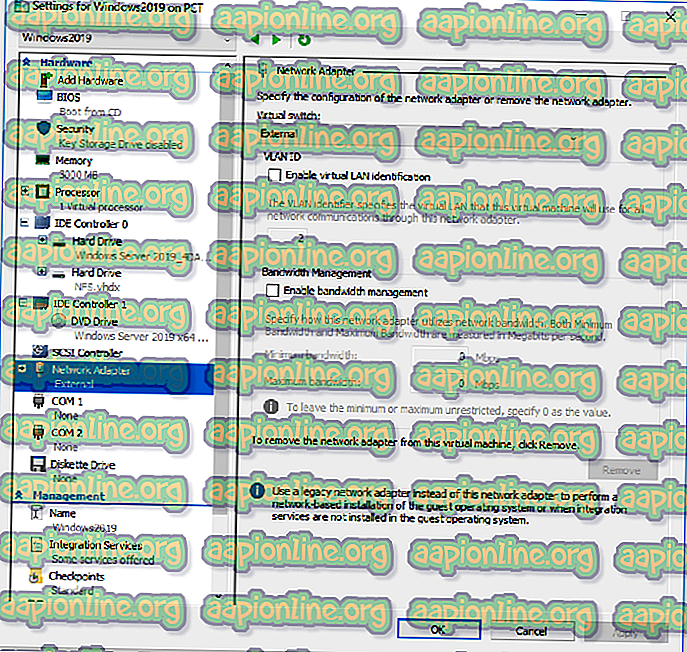
- 적용 을 클릭 한 다음 확인을 클릭 하십시오.
- IP 주소 추가 (DHCP를 사용하지 않는 경우)
- Hyper-V 및 가상 머신 작업을 즐기십시오